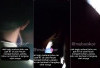Lupa Password Gmail? Begini Cara Melihatnya di Android dan PC
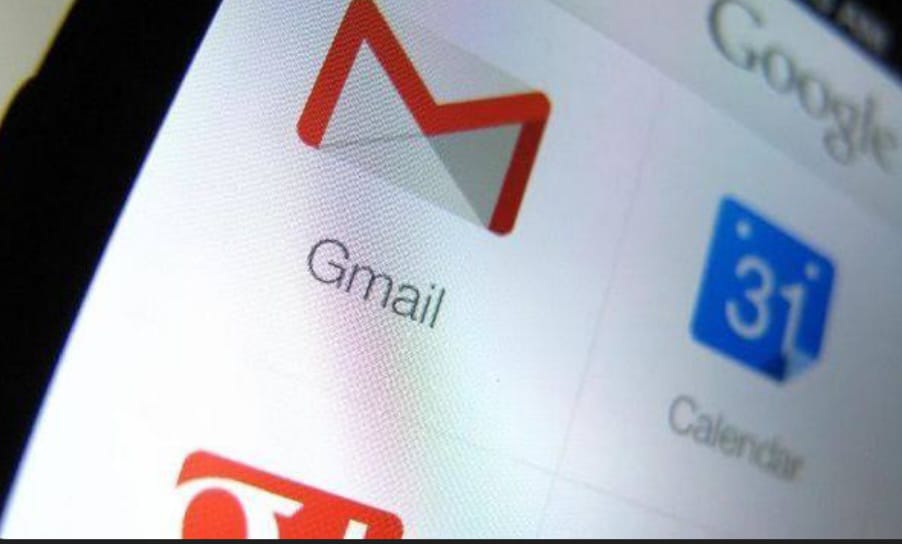
Cara Mudah Menemukan Password Gmail yang Lupa di HP dan Laptop-Foto: Ist-
harianokuselatan.bacakoran.co, Lupa password Gmail bisa menjadi pengalaman yang cukup merepotkan, terutama jika email tersebut sangat penting untuk aktivitas sehari-hari. Untungnya, ada beberapa cara untuk melihat atau mengatur ulang password Gmail di HP dan laptop. Berikut adalah panduan langkah demi langkah untuk mengakses kembali akun Gmail Anda ketika lupa password.
1. Cara Melihat Password Gmail yang Tersimpan di HP Android
Pada perangkat Android, password yang pernah disimpan dapat diakses melalui pengaturan akun Google atau fitur pengelola sandi.
Langkah-Langkah:
- Buka Pengaturan pada HP Android.
- Masuk ke bagian Google > Kelola Akun Google Anda.
- Pilih tab Keamanan.
- Di bagian Login ke Google, pilih Pengelola Kata Sandi.
- Cari Gmail di daftar situs atau aplikasi yang disimpan. Anda mungkin perlu membuka kunci layar dengan PIN atau pola untuk mengakses kata sandi.
- Setelah itu, Anda bisa melihat password yang pernah disimpan untuk akun Gmail Anda.
2. Cara Melihat Password Gmail yang Tersimpan di Google Chrome (HP dan Laptop)
Jika Anda sering login Gmail melalui Google Chrome, maka Chrome mungkin telah menyimpan password Anda secara otomatis. Berikut cara melihatnya:
Langkah-Langkah di HP:
- Buka aplikasi Google Chrome di HP.
- Ketuk titik tiga di pojok kanan atas dan pilih Setelan.
- Pilih Kata Sandi.
- Temukan akun Gmail Anda dalam daftar kata sandi yang disimpan.
- Ketuk akun tersebut, lalu masukkan PIN atau sidik jari untuk mengakses kata sandi.
Langkah-Langkah di Laptop:
- Buka Google Chrome di laptop.
- Klik pada ikon titik tiga di pojok kanan atas, lalu pilih Settings (Setelan).
- Gulir ke bawah ke bagian Autofill dan klik Passwords (Kata Sandi).
- Temukan akun Gmail di daftar dan klik ikon mata untuk melihat password.
- Anda mungkin perlu memasukkan password laptop sebagai verifikasi.
BACA JUGA:Solusi Praktis Mematikan HP Android Otomatis, Tak Perlu Tombol Power
BACA JUGA:Tanpa Aplikasi! Inilah 4 Metode Download Video YouTube di HP dan PC
3. Menggunakan Fitur Pemulihan Akun Gmail
Jika Anda tidak menemukan password yang disimpan, Anda bisa menggunakan fitur pemulihan akun Gmail untuk mengatur ulang password.
Langkah-Langkah:
- Buka halaman login Gmail.
- Masukkan alamat email Anda, lalu pilih Lupa Password?.
- Google akan mengajukan beberapa opsi pemulihan, seperti:
- Mengirim kode verifikasi ke nomor HP atau email pemulihan yang terhubung.
- Menjawab pertanyaan keamanan (jika ada).
- Pilih metode yang paling mudah diakses, dan ikuti instruksi untuk verifikasi.
- Setelah verifikasi berhasil, Anda bisa membuat password baru.
4. Menggunakan Pengelola Kata Sandi di Browser Lain (Seperti Firefox atau Safari)
Jika Anda sering menggunakan browser selain Chrome, seperti Firefox atau Safari, Anda juga bisa mencoba melihat password Gmail yang disimpan di sana.
Langkah-Langkah:
- Buka Pengaturan pada browser Anda.
- Cari opsi Kata Sandi atau Autofill di pengaturan keamanan.
- Temukan akun Gmail Anda di daftar yang disimpan.
- Klik pada akun tersebut, dan Anda mungkin perlu memasukkan kata sandi perangkat untuk melihat password.
5. Menyimpan Password di Aplikasi Pengelola Kata Sandi
Untuk menghindari masalah lupa password di masa depan, Anda dapat menggunakan aplikasi pengelola kata sandi seperti Google Password Manager, LastPass, atau 1Password. Aplikasi ini membantu menyimpan dan mengakses kata sandi dengan mudah.
Tips agar Tidak Lupa Password Gmail di Masa Depan
- Gunakan password yang mudah diingat namun kuat: Kombinasikan huruf besar, kecil, angka, dan simbol.
- Simpan password di pengelola kata sandi: Aplikasi pengelola kata sandi sangat aman dan memudahkan akses.
- Aktifkan verifikasi dua langkah: Ini meningkatkan keamanan akun Anda dengan memberikan lapisan keamanan tambahan.
Dengan mengikuti langkah-langkah di atas, Anda bisa kembali mengakses akun Gmail Anda meskipun lupa password atau emailnya.